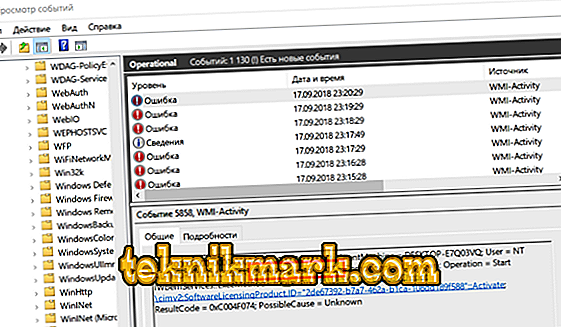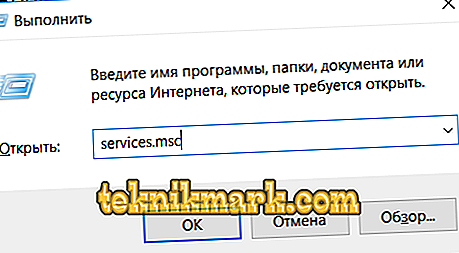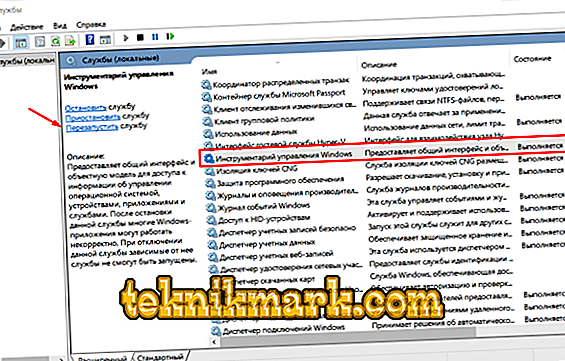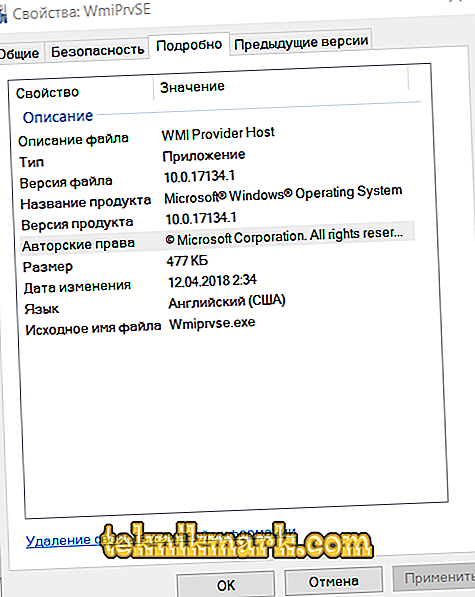Pokud se ponoříte do struktury provozu jakéhokoliv operačního systému a uvidíte, kolik různých procesů se provádí neustále, pak se srovnání práce počítačových komponent a lidského mozku nezdá tak směšné. Pro běžného uživatele se takové množství může zdát bezvýznamné a nesmírně nepochopitelné, protože většina z nich jednoduše neovlivňuje rychlost počítače, a proto není pro jeho majitele důležitým aspektem. Někdy však mohou mít některé procesy určitý negativní dopad na rychlost počítače a když uživatel otevře oblíbený „Správce úloh“ a zjistí, že procesor je načten na 90%, vzniká mnoho otázek o tom, proč je, kdo je na vině a jak opravit. Tento článek se bude zabývat jedním ze zástupců zmíněných procesů, tzv. „WMI Provider Host“, a také bodem jeho práce a jak se vyhnout zavěšení operačního systému.

Odstranění hostitele procesu WMI Provider.
Co to je a za co
„Hostitel WMI Provider“ je proces spuštěný spustitelným souborem „WmiPrvSE.exe“, navržený pro centrální řízení připojeného externího zařízení. To je přítomné ve všech verzích Windows, má téměř stejný název a je nezbytnou součástí pro správné fungování počítače, a proto jeho dokončení nebo vymazání je velmi nežádoucí a může vést k negativním důsledkům. Během normálního / normálního provozu nemá operační systém WMI Provider Host žádný vliv na výkon systému a někdy může být krátkodobě aktivován pro určité požadavky, ale jeho vliv na CPU je roven nebo téměř nulový.

Pokud tedy „Hostitel WMI“ dlouhodobě „visí ve vedení“ zátěží „CPU“, již indikuje výskyt chybných funkcí v běžném provozu operačního systému Windows, které je třeba vyřešit, aby se minimalizovaly zavěšení. A s ohledem na význam existence a fungování hostitele „WMI Provider Host“ můžeme označit následující „neškodné“ příčiny problému:
- připojené nové zařízení / zařízení;
- je aktivován proces automatické instalace nebo aktualizace ovladačů softwaru připojeného zařízení;
- současná instalace softwaru souvisejícího s provozem jakéhokoliv zařízení;
- skrytá aktualizace operačního systému;
- nadměrné zatížení grafického adaptéru v důsledku aktivace různých vizuálních efektů.

Hledání řešení
Na základě výše uvedených možných důvodů by měl být definován počáteční rozsah činností, což znamená identifikaci a odstranění zdrojů zavěšení:
- Ve Správci úloh identifikujte další procesy, které mají také významný dopad na CPU, protože je to jejich odvolání na WMI, které mohou způsobit problémy, které jsou předmětem tohoto problému. Pro analýzu proveďte následující manipulace:
- Pomocí kombinace kláves "WIN + R" a příkazu "Eventvwr.msc" otevřete sekci "Prohlížeč událostí";

- pak projděte „Protokoly aplikací a služeb“ - „Microsoft“ - „Windows“ - „Aktivita WMI“ - „Operační“ a věnujte pozornost posledním zaznamenaným chybám;
- Klikněte na jeden z nich a na záložce „General“ věnujte pozornost parametru „ClientProcessID“, kde bude uveden konkrétní identifikátor procesu, což je příčina jedné chyby.
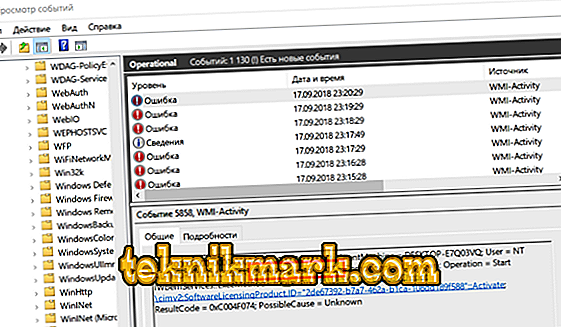
- otevřete „Správce úloh“, přejděte na záložku „Podrobnosti“, seznam seřaďte podle sloupce „ID“ a najděte „viníka“, jehož číslo je uvedeno ve výše uvedeném řádku „ClientProcessID“;
- Další akce budou záviset na tom, co bylo objeveno, může to být uzavření programu a jeho restart.
- pokud se problém vyskytl po připojení jakéhokoliv zařízení nebo po jakékoli úmyslné manipulaci se systémovými soubory, vypněte je, dočasně pozastavte všechny aktivní akce a zkontrolujte zatížení procesoru;
- Pomocí kombinace kláves "WIN + R" a příkazu "Eventvwr.msc" otevřete sekci "Prohlížeč událostí";
- Restartujte nástroj Windows Management Toolkit:
- stiskněte kombinaci kláves "WIN + R" a spusťte příkaz "services.msc";
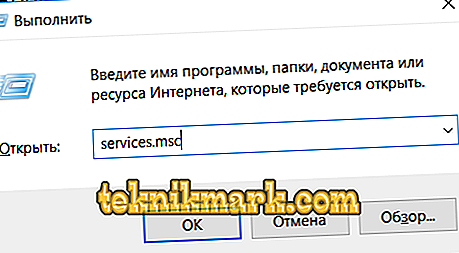
- v okně „Služby“, které se otevře, najděte v seznamu řádek „Windows Management Instrumentation“, vyberte jej klepnutím a kliknutím na tlačítko „Restart“.
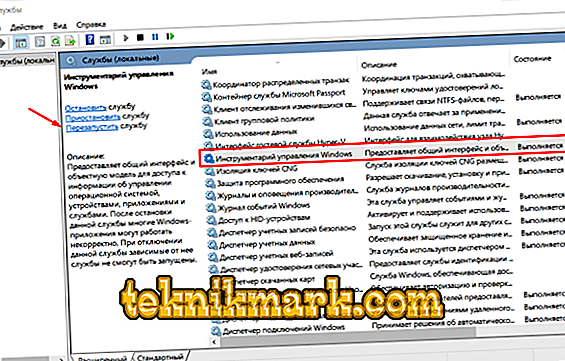
- stiskněte kombinaci kláves "WIN + R" a spusťte příkaz "services.msc";
Také stojí za zmínku, že by nebylo zbytečné kontrolovat správnost výkonu operačního systému v „Nouzovém režimu“.
Virus
Bohužel, poměrně často pod "WMI Provider Host" virový software je maskován, a navzdory jednoduchosti identifikovat "falešné", ne každý uživatel reaguje rychle a správně na daný problém. Známky působení virového softwaru zahrnují:
- Umístění - systémové soubory jsou umístěny ve vhodných složkách - "Windows", "System", "System32" a většina "obyčejných virů" k nim nemá přístup;
- Chcete-li tuto teorii potvrdit, otevřete proces „Vlastnosti“ procesu „WMI Provider Host“ a přejděte na kartu „Podrobnosti“, kde byste si měli všimnout podpisu v řádku „Autorství“.
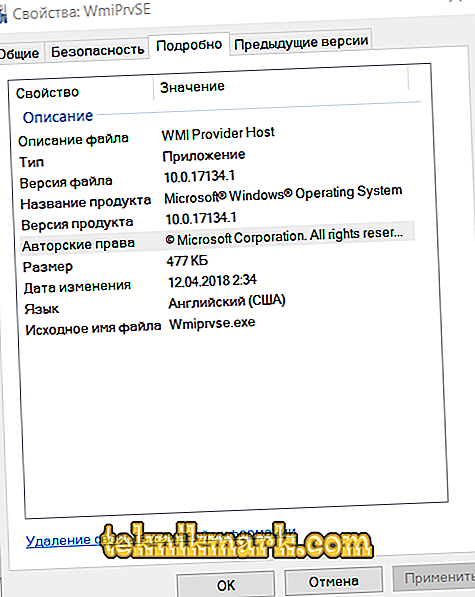
Navíc, nepřímé znamení na účinku virů může být nazýváno stálostí zátěže, který se mění v oblasti 85 - 90% relativně k “CPU”. Pokud kontrolovaný kandidát tyto kontroly neprošel, použijte jakýkoli antivirový software a také vyčistěte registr jakýmkoliv vhodným způsobem.
Závěr
Závěrem je třeba poznamenat, že výše uvedené kroky jsou také vhodné pro mnoho dalších podobných problémů se systémovými procesy a užitečnost periodické kontroly operačního systému pro virovou aktivitu je dlouho známa. Ve skutečnosti by nejlepším řešením bylo analyzovat všechna připojená zařízení, včetně zařízení na externích nosičích dat, protože mohou být také nositeli virového softwaru.
A poslední věc, kterou je třeba zmínit, je nesmyslnost pokusů o nucené ukončení WMI, protože i po úspěšném uzavření, které je zdaleka ne vždy, bude automaticky restartován.